Création d’ordres de travail
Lorsque vous avez planifié des tâches de maintenance préventive, l’étape suivante consiste à créer des ordres de travail pour ces tâches. Vous pouvez effectuer cette étape en utilisant l’un des programmes de maintenance. Les tâches prévues dans un programme de maintenance peuvent avoir des types de références différents, comme décrit dans la table suivante :
| Type de référence | Description |
|---|---|
| Plans de maintenance | Des tâches de maintenance préventive basées sur des types de plan de maintenance Heure ou Compteur. |
| Visites de maintenance | Des tâches de maintenance préventive contenant plusieurs actifs nécessitant un type de maintenance similaire. |
| Demande de maintenance | Une demande créée manuellement pour la maintenance ou la réparation d’un actif. Cette demande peut être convertie en ordre de travail. |
Créer des ordres de travail en fonction de votre programme de maintenance
Pour créer des ordres de travail basés sur votre programme de maintenance, procédez comme suit.
Ouvrez l’une des pages suivantes, selon la manière dont vous souhaitez sélectionner les éléments de planification pour vos ordres de travail :
- Tout le programme de maintenance (Gestion des actifs > Programme de gestion > Tout le programme de maintenance)
- Ouvrir les lignes du programme de maintenance (Gestion des actifs > Programme de gestion > Ouvrir les lignes du programme de maintenance)
- Ouvrir les regroupements du programme de maintenance (Gestion des actifs > Programme de gestion > Ouvrir les regroupements du programme de maintenance)
Dans la grille, cochez la case de chaque tâche de maintenance planifiée pour laquelle vous souhaitez créer un ordre de travail. Puis, dans le volet Actions, sélectionnez Ordre de travail.
La boîte de dialogue Créer des ordres de travail apparaît. Le champ Heures de prévision en matière de maintenance affiche le nombre total d’heures prévues pour les lignes sélectionnées.
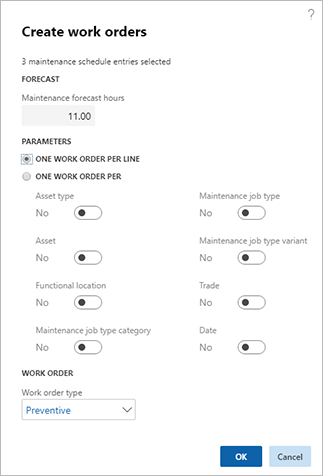
Dans la section Paramètres, spécifiez le nombre d’ordres de travail à créer. Permet de sélectionner l’une des options suivantes :
- Un ordre de travail par ligne : créez un ordre de travail par ligne du programme de maintenance.
- Un ordre de travail par : créez des ordres de travail regroupés en fonction des paramètres des autres options disponibles lorsque vous sélectionnez cette option.
Dans le champ Type d’ordre de travail, sélectionnez le type d’ordre de travail à utiliser pour tous les ordres de travail que vous créez.
Sélectionnez OK pour créer les ordres de travail selon vos paramètres.
Regrouper les lignes d’ordre de travail qui sont automatiquement créées lors de l’exécution d’un plan de maintenance
Cette fonction vous permet de définir des règles de regroupement des lignes d’ordre de travail sous un seul ordre de travail lorsque le système est configuré pour générer automatiquement des ordres de travail, en fonction d’un plan de maintenance. Auparavant, les ordres de travail générés automatiquement ne pouvaient contenir qu’une seule ligne. Cependant, vous pouvez désormais regrouper les ordres de travail par exemple, par actif, par type d’actif ou par emplacement fonctionnel. (Les ordres de travail générés manuellement peuvent déjà être regroupés de cette manière, comme décrit dans la section précédente de cet article.)
Activer le regroupement pour les ordres de travail générés automatiquement
Pour pouvoir utiliser cette fonctionnalité, vous devez l’activer dans le système. Depuis la version 10.0.32 de Supply Chain Management, cette fonctionnalité est obligatoire et ne peut pas être désactivée. Si vous exécutez une version antérieure à 10.0.32, les administrateurs peuvent activer ou désactiver cette fonctionnalité en recherchant la fonctionnalité Appliquer des règles pour le regroupement des ordres d’exécution lors de l’exécution d’un plan de maintenance dans l’espace de travail Gestion des fonctionnalités.
Configurer le regroupement pour les ordres de travail générés automatiquement
Pour configurer le regroupement pour les ordres de travail générés automatiquement, procédez comme suit.
Accédez à Gestion des actifs > Paramétrage > Maintenance préventive > Plans de maintenance.
Pour chaque plan dans lequel vous souhaitez générer des ordres de travail groupés, procédez comme suit :
- Dans le volet de liste, sélectionnez le plan.
- Sur l’organisateur Lignes, veillez à ce que la case Création automatique soit cochée sur chaque ligne.
Accédez à Gestion des actifs > Périodique > Maintenance préventive > Planifier les plans de maintenance.
Dans la boîte de dialogue Planifier les plans de maintenance, dans la section Période, spécifiez la période du plan (jusqu’où il faut regarder vers l’avant lors de la recherche de tâches de maintenance planifiées pour lesquelles générer du travail).
Définissez l’option Créer automatiquement un ordre de travail à partir du calendrier sur Oui.
Dans la section Ordre de travail, sélectionnez l’une des options suivantes :
- Un ordre de travail par ligne : créez un ordre de travail par ligne du programme de maintenance. (Cette option fournit les mêmes fonctionnalités disponibles lorsque la fonctionnalité Appliquer les règles de regroupement d’ordres de travail lors de l’exécution d’un plan de maintenance est désactivée.)
- Un ordre de travail par : créez des ordres de travail regroupés en fonction des paramètres des autres options disponibles lorsque vous sélectionnez cette option.
Si vous souhaitez que les options s’appliquent lorsque vous n’exécutez que certains de vos plans de maintenance, sur l’organisateur Enregistrements à inclure, ajoutez des filtres selon vos besoins, comme vous pourriez le faire pour d’autres tâches de traitement par lots dans Microsoft Dynamics 365 Supply Chain Management.
Sur l’organisateur Exécuter à l’arrière-plan, configurez les options de traitement par lots et de planification selon vos besoins, comme vous le feriez pour d’autres tâches de traitement par lots dans Supply Chain Management.
Sélectionnez OK pour exécuter et/ou planifier les plans de maintenance sélectionnés.